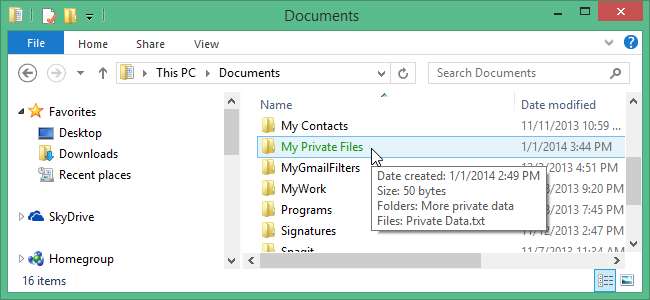
Windows 8 bevat een ingebouwde functie voor bestandscodering, genaamd BitLocker , maar alleen in de Pro- of Enterprise-versies. Als uw systeem geen Trusted Platform Module (TPM) heeft, moet u dat ook doen gebruik een externe USB-flashdrive met BitLocker om het te laten werken .
VERWANT: Uw USB-drives coderen en met een wachtwoord beveiligen zonder extra software
Als u zich zorgen maakt dat andere gebruikers van uw systeem toegang hebben tot uw bestanden, is er sinds XP een eenvoudige manier om bestanden en mappen in elke versie van Windows te versleutelen, genaamd Encrypted File Service (EFS). We laten u zien hoe u EFS op uw bestanden en mappen kunt toepassen.
OPMERKING: bestanden en mappen die u versleutelt met EFS, kunnen alleen worden ontsleuteld met de Windows-login waarmee het bestand is versleuteld. Andere gebruikers op het systeem kunnen de bestanden wel zien, maar kunnen ze niet openen, zelfs niet als ze als administrator werken. Dat betekent dat u ook moet oppassen dat u uw login niet vergeet, anders wordt u geen toegang meer tot uw eigen bestanden.
Om een map of bestand te versleutelen, opent u Verkenner door op het Verkenner-pictogram op de taakbalk te klikken als u zich op het bureaublad bevindt.
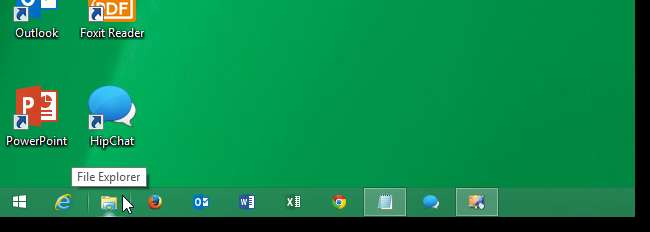
Als u zich op het startscherm bevindt, begint u met het typen van "verkenner" (zonder de aanhalingstekens). Het zoekvak wordt weergegeven en begint met het weergeven van overeenkomsten terwijl u typt. Klik op Bestandsverkenner in de lijst met resultaten.

Selecteer een bestand of map om te versleutelen. Voor dit voorbeeld gebruiken we een map. Klik met de rechtermuisknop op de map en selecteer Eigenschappen in het pop-upmenu.

Klik op het tabblad Algemeen in het dialoogvenster Eigenschappen op Geavanceerd in het gedeelte Kenmerken.
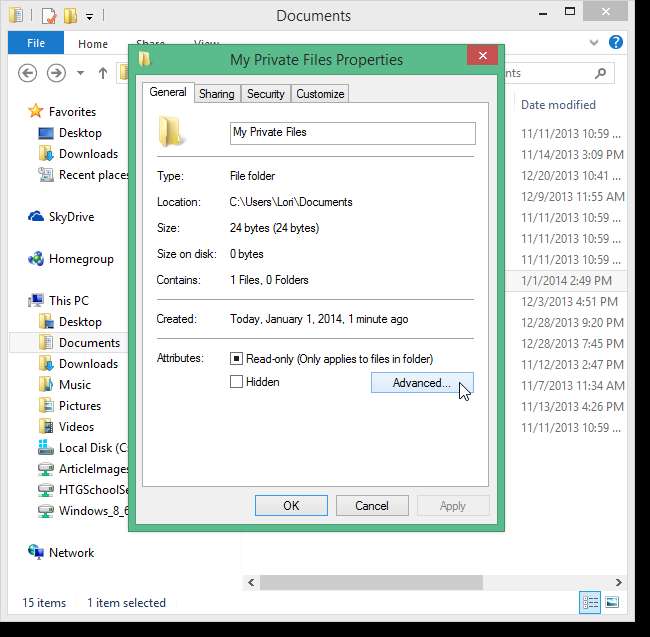
Schakel in het dialoogvenster Geavanceerde kenmerken het selectievakje Inhoud versleutelen om gegevens te beveiligen in en klik op OK.
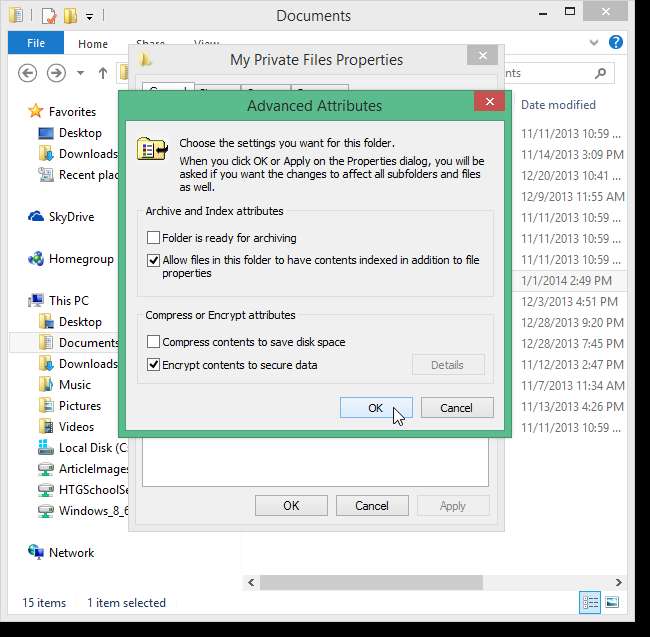
Klik op OK in het dialoogvenster Eigenschappen om het te sluiten.
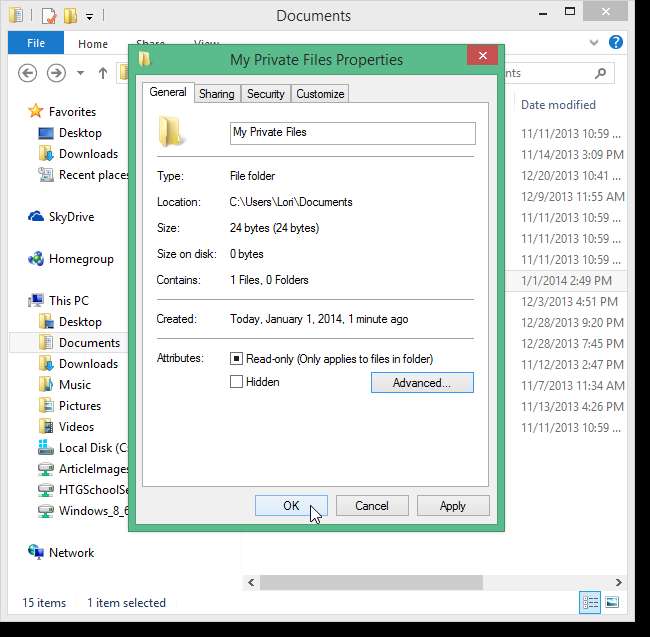
Het dialoogvenster Attribuutwijzigingen bevestigen wordt weergegeven. Als u een map versleutelt, wordt u gevraagd of u alleen de map of de map en alle submappen en bestanden wilt versleutelen. Selecteer de gewenste optie en klik op OK. Het dialoogvenster Eigenschappen wordt ook gesloten.
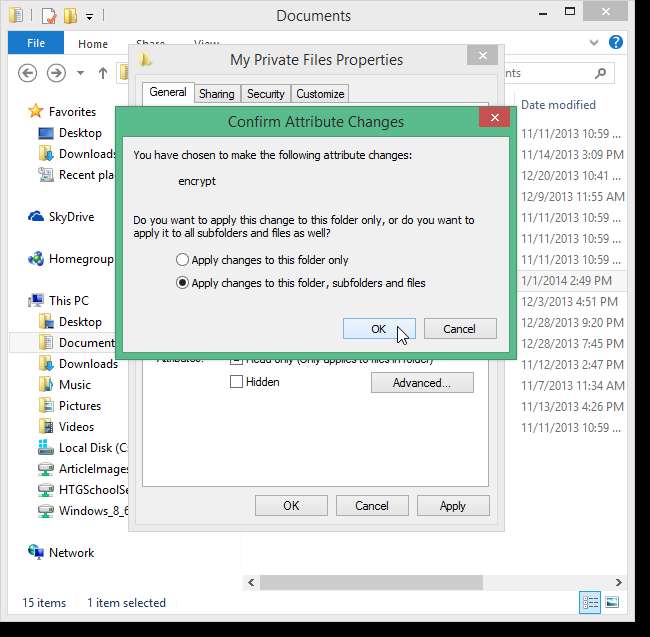
De map of het bestand dat u hebt versleuteld, wordt nu in groene tekst weergegeven. Als u een map en al zijn submappen en bestanden hebt versleuteld, worden alle mappen en bestanden in de hoofdmap ook versleuteld en groen weergegeven. Alle bestanden of mappen die u in de toekomst in de hoofdmap maakt, worden ook gecodeerd.
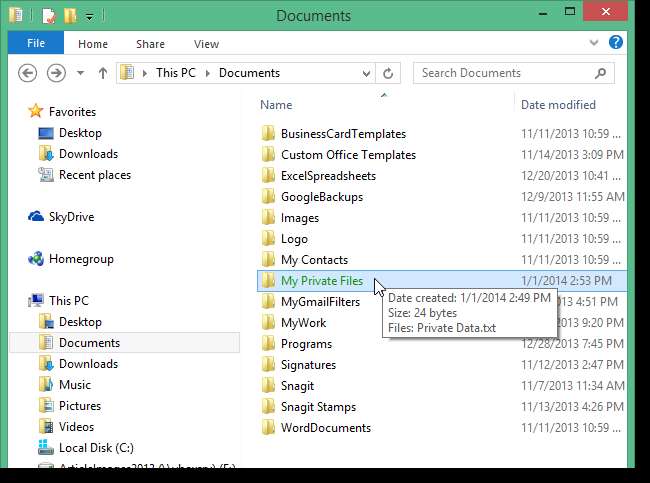
U ziet ook een pop-up in het systeemvak op de taakbalk waarin u wordt aanbevolen een back-up van uw coderingssleutel te maken voor het geval de originele sleutel verloren of beschadigd raakt. Klik op deze pop-up om een back-up van de sleutel te maken.
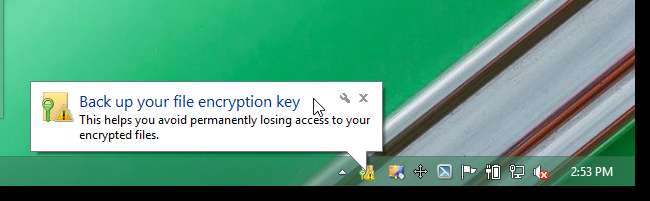
OPMERKING: Als het pop-upbericht hierboven is verdwenen voordat u erop kon klikken, klikt u op de pijl van het systeemvak en klikt u op het pictogram Bestandssysteem versleutelen.
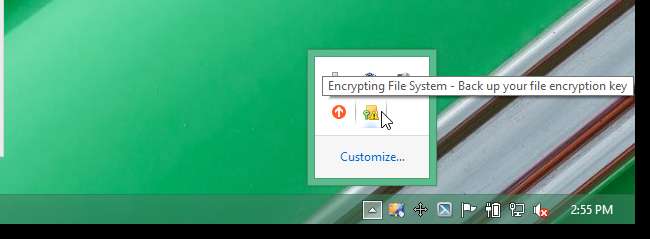
Klik in het dialoogvenster Bestandssysteem versleutelen op Nu een back-up maken. Als u nog niet klaar bent om een back-up te maken van het versleutelingscertificaat en de sleutel, kunt u Back-up later selecteren om de volgende keer dat u zich aanmeldt eraan herinnerd te worden. Het wordt niet aanbevolen om nooit een back-up van de sleutel te maken.
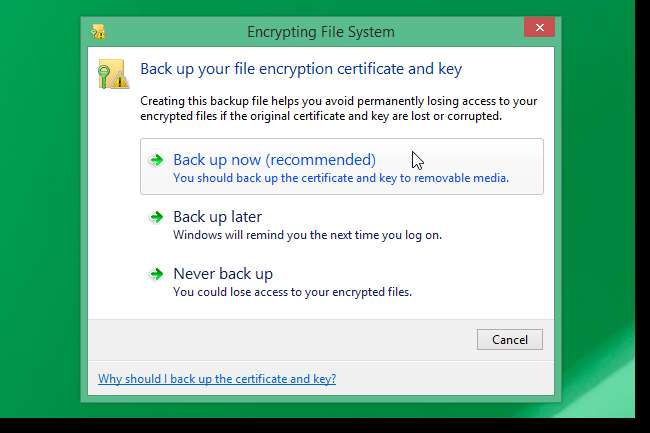
Klik op Volgende op het eerste scherm van de wizard Certificaat exporteren.

Accepteer de standaardselectie voor het bestandsformaat voor het geëxporteerde versleutelingscertificaat en -sleutel en klik op Volgende.
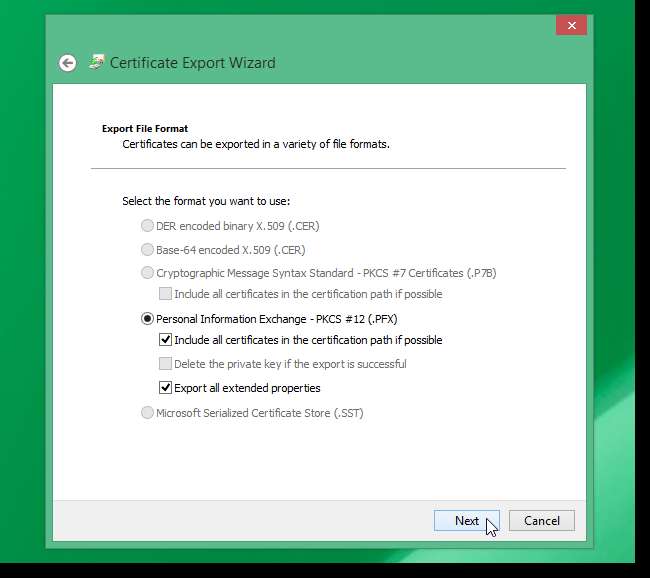
Schakel het selectievakje Wachtwoord in en typ een sterk wachtwoord in het invoervak Wachtwoord en nogmaals in het invoervak Wachtwoord bevestigen. Klik volgende.
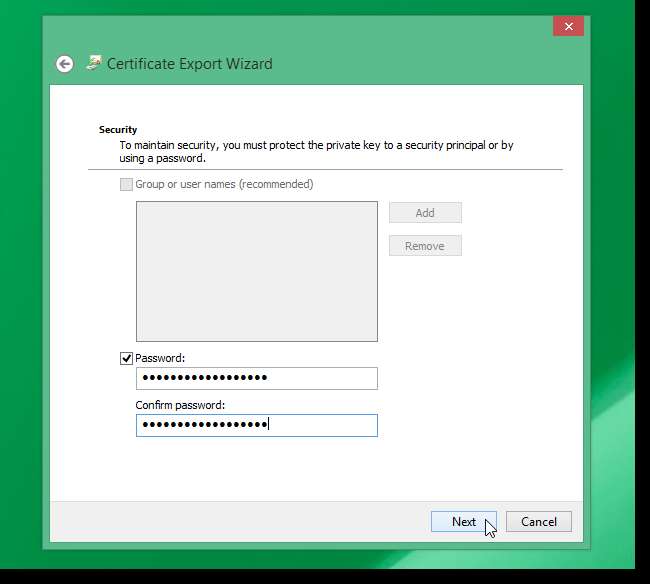
Klik in het scherm Te exporteren bestand op Bladeren.
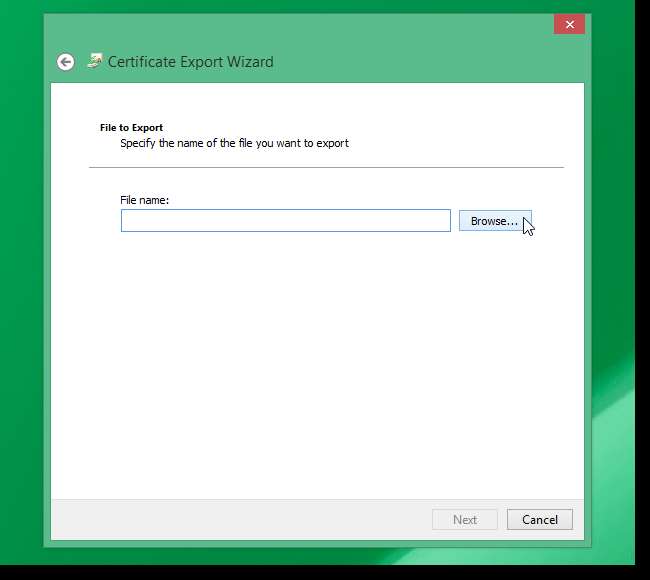
Navigeer naar de locatie waar u het versleutelingscertificaat en het sleutelbestand wilt opslaan. U kunt het in eerste instantie op de harde schijf opslaan, maar zorg ervoor dat u het naar een externe schijf verplaatst, zoals een USB-stick. Klik op Opslaan.
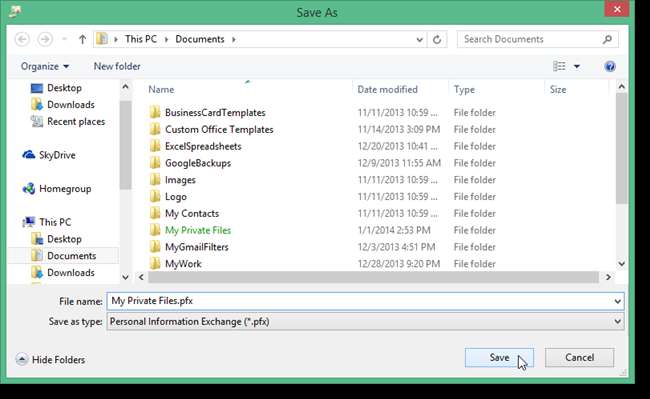
Het pad naar uw bestand wordt ingevoerd in het invoervak Bestandsnaam. Klik volgende.
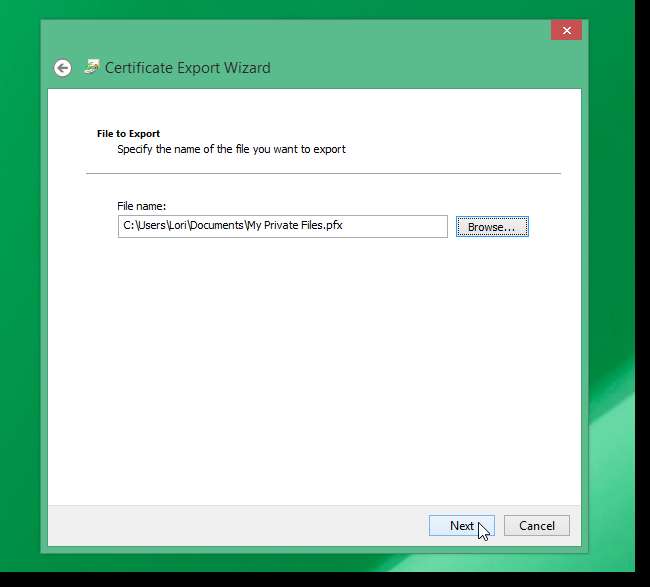
Een samenvatting van uw gekozen instellingen wordt weergegeven op het laatste scherm. Klik op Voltooien.
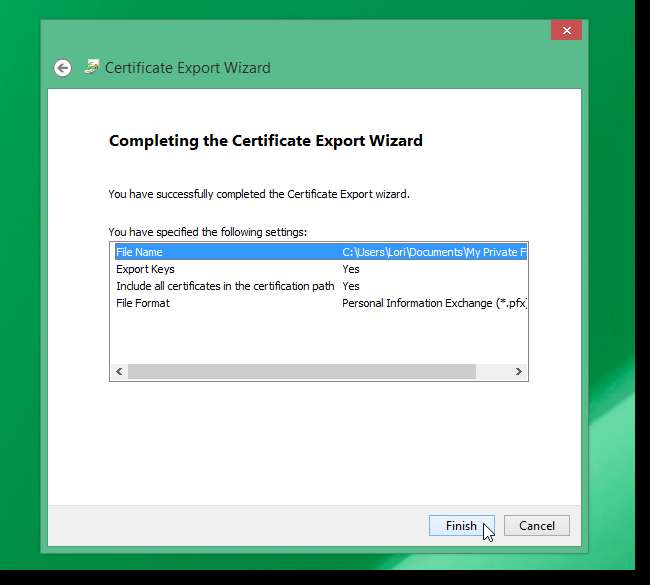
Er verschijnt een dialoogvenster waarin staat dat het exporteren is gelukt. Klik op OK om het te sluiten.
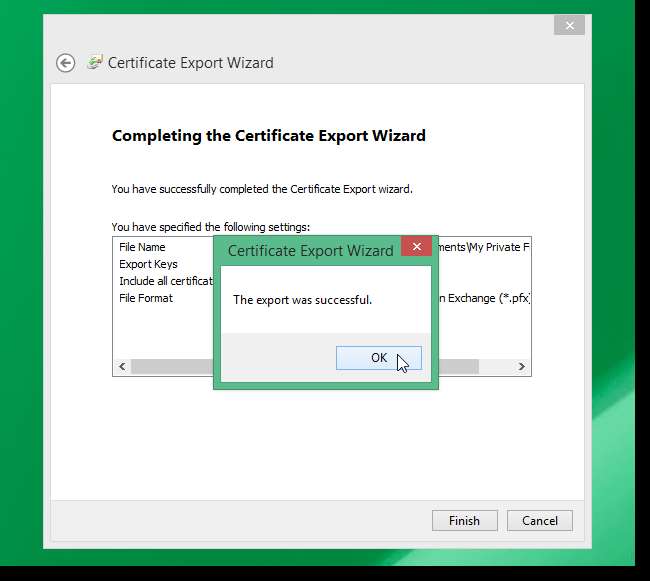
U kunt de versleuteling van versleutelde bestanden of mappen ongedaan maken door Eigenschappen voor de bestanden of mappen te selecteren en de optie Inhoud versleutelen om gegevens te beveiligen uit te schakelen die in dit artikel wordt beschreven.
VERWANT: Gevoelige bestanden op uw pc beveiligen met VeraCrypt
Je kan ook gebruik de gratis tool TrueCrypt om uw gegevens te beschermen en zelfs tot verberg gegevens in een verborgen volume binnen een TrueCrypt-volume .







